ಆಪಲ್ ತನ್ನ ಬಳಕೆದಾರರ ಗೌಪ್ಯತೆಯನ್ನು ರಕ್ಷಿಸುವ ಬಗ್ಗೆ ಕಾಳಜಿ ವಹಿಸುವ ಕೆಲವು ಕಂಪನಿಗಳಲ್ಲಿ ಒಂದಾಗಿದೆ. ಆಪಲ್ ಆಪರೇಟಿಂಗ್ ಸಿಸ್ಟಂಗಳ ಹೊಸ ಆವೃತ್ತಿಗಳ ಆಗಮನದೊಂದಿಗೆ, ನಮ್ಮ ಗೌಪ್ಯತೆಯನ್ನು ರಕ್ಷಿಸಲು ಮತ್ತು ಭದ್ರತೆಯನ್ನು ಬಲಪಡಿಸಲು - ಒಂದೇ ಕಾರ್ಯವನ್ನು ಹೊಂದಿರುವ ಹೆಚ್ಚು ಹೆಚ್ಚು ಕಾರ್ಯಗಳನ್ನು ನಾವು ನೋಡುತ್ತೇವೆ. ನಿಮ್ಮ ಸ್ಮಾರ್ಟ್ಫೋನ್ನಲ್ಲಿ ನೀವು ಸಂಗ್ರಹಿಸಿದ ಎಲ್ಲಾ ಡೇಟಾದ ಬಗ್ಗೆ ನೀವು ಯೋಚಿಸಿದಾಗ, ಯಾರಾದರೂ ಅದನ್ನು ಪಡೆಯಬಹುದು ಎಂಬ ಅಂಶದ ಬಗ್ಗೆ ನೀವು ಬಹುಶಃ ಯೋಚಿಸಲು ಬಯಸುವುದಿಲ್ಲ. ಉದಾಹರಣೆಗೆ, ಇವುಗಳು ಗೌಪ್ಯ ಫೋಟೋಗಳು, ಟಿಪ್ಪಣಿಗಳು ಮತ್ತು ಇತರ ಡೇಟಾ ಅಥವಾ ನೀವು ಮಾತ್ರ ಪ್ರವೇಶವನ್ನು ಹೊಂದಿರಬೇಕಾದ ಮಾಹಿತಿ. iOS 14 ಜೊತೆಗೆ ಬಂದಿರುವ ಹೊಸ ವೈಶಿಷ್ಟ್ಯಗಳಲ್ಲಿ ಒಂದು ನಿರ್ದಿಷ್ಟ ಅಪ್ಲಿಕೇಶನ್ ಪ್ರವೇಶಿಸಬಹುದಾದ ಕೆಲವು ಫೋಟೋಗಳನ್ನು (ಮತ್ತು ವೀಡಿಯೊಗಳನ್ನು) ಆಯ್ಕೆ ಮಾಡುವ ಸಾಮರ್ಥ್ಯವಾಗಿದೆ. ನಿರ್ದಿಷ್ಟ ಅಪ್ಲಿಕೇಶನ್ಗಾಗಿ ಲಭ್ಯವಿರುವ ಮಾಧ್ಯಮದ ಆಯ್ಕೆಯನ್ನು ನೀವು ಹೇಗೆ ಬದಲಾಯಿಸಬಹುದು ಎಂಬುದನ್ನು ಈ ಲೇಖನದಲ್ಲಿ ಒಟ್ಟಿಗೆ ನೋಡೋಣ.
ಇದು ಆಗಿರಬಹುದು ನಿಮಗೆ ಆಸಕ್ತಿ

ಐಫೋನ್ನಲ್ಲಿ ನಿರ್ದಿಷ್ಟ ಅಪ್ಲಿಕೇಶನ್ ಪ್ರವೇಶಿಸಬಹುದಾದ ಫೋಟೋಗಳ ಪಟ್ಟಿಯನ್ನು ಹೇಗೆ ಸಂಪಾದಿಸುವುದು
ನಿಮ್ಮ iOS ಅಥವಾ iPadOS ಸಾಧನದಲ್ಲಿ ನಿರ್ದಿಷ್ಟ ಅಪ್ಲಿಕೇಶನ್ಗೆ ಪ್ರವೇಶವನ್ನು ಹೊಂದಿರುವ ಫೋಟೋಗಳು ಮತ್ತು ಪ್ರಾಯಶಃ ವೀಡಿಯೊಗಳ ಪಟ್ಟಿಯನ್ನು ನೀವು ಸಂಪಾದಿಸಲು ಬಯಸಿದರೆ, ಅದು ತುಂಬಾ ಸಂಕೀರ್ಣವಾಗಿಲ್ಲ. ಕೇವಲ ಈ ಹಂತಗಳನ್ನು ಅನುಸರಿಸಿ:
- ಮೊದಲಿಗೆ, ನಿಮ್ಮ iPhone ಅಥವಾ iPad ನಲ್ಲಿ ನೀವು ಸ್ಥಳೀಯ ಅಪ್ಲಿಕೇಶನ್ಗೆ ಹೋಗಬೇಕಾಗುತ್ತದೆ ನಾಸ್ಟಾವೆನಿ.
- ಒಮ್ಮೆ ನೀವು ಅದನ್ನು ಮಾಡಿದ ನಂತರ, ಒಂದು ಹಂತಕ್ಕೆ ಹೋಗಿ ಕೆಳಗೆ, ನೀವು ಪೆಟ್ಟಿಗೆಯನ್ನು ಹೊಡೆಯುವವರೆಗೆ ಗೌಪ್ಯತೆ, ನೀವು ಟ್ಯಾಪ್ ಮಾಡುವಿರಿ.
- ಈಗ ನೀವು ಕೆಳಗೆ ಹೆಸರಿಸಲಾದ ಸಾಲಿನ ಮೇಲೆ ಕ್ಲಿಕ್ ಮಾಡಬೇಕಾಗುತ್ತದೆ ಫೋಟೋಗಳು.
- ಕ್ಲಿಕ್ ಮಾಡಿದಾಗ, ಅದನ್ನು ಪ್ರದರ್ಶಿಸಲಾಗುತ್ತದೆ ಪಟ್ಟಿ ಅವರೆಲ್ಲರೂ ಸ್ಥಾಪಿಸಲಾದ ಅಪ್ಲಿಕೇಶನ್ಗಳು.
- ಹುಡುಕಿ a ಅಪ್ಲಿಕೇಶನ್ ಮೇಲೆ ಟ್ಯಾಪ್ ಮಾಡಿ ನಿಮಗೆ ಬೇಕಾದಲ್ಲಿ ಪ್ರವೇಶ ಫೋಟೋಗಳು ಮತ್ತು ವೀಡಿಯೊಗಳ ಪಟ್ಟಿಗೆ ತಿದ್ದು.
- ಇಲ್ಲಿ ನಂತರ ಸಾಲಿನ ಮೇಲೆ ಕ್ಲಿಕ್ ಮಾಡಿ ಫೋಟೋ ಆಯ್ಕೆಯನ್ನು ಸಂಪಾದಿಸಿ.
- ಈಗ ನೀವು ಮಾಡಬೇಕಾಗಿರುವುದು ಟ್ಯಾಪ್ ಮಾಡುವುದು ವೈಯಕ್ತಿಕ ಫೋಟೋಗಳು ಮತ್ತು ವೀಡಿಯೊಗಳನ್ನು ಟ್ಯಾಗ್ ಮಾಡಲಾಗಿದೆ, ಇದು ಅಪ್ಲಿಕೇಶನ್ ಪ್ರವೇಶಿಸಬೇಕು.
- ಒಮ್ಮೆ ನೀವು ಎಲ್ಲಾ ಮಾಧ್ಯಮವನ್ನು ಗುರುತಿಸಿದ ನಂತರ, ಮೇಲಿನ ಬಲಭಾಗದಲ್ಲಿ ಟ್ಯಾಪ್ ಮಾಡಿ ಮುಗಿದಿದೆ.
ಈ ರೀತಿಯಾಗಿ, ನಿಮ್ಮ iPhone ಅಥವಾ iPad ನಲ್ಲಿ ನಿರ್ದಿಷ್ಟ ಅಪ್ಲಿಕೇಶನ್ಗೆ ಯಾವ ಫೋಟೋಗಳು ಅಥವಾ ವೀಡಿಯೊಗಳಿಗೆ ಪ್ರವೇಶವಿದೆ ಎಂಬುದನ್ನು ನೀವು ಯಶಸ್ವಿಯಾಗಿ ಹೊಂದಿಸಿರುವಿರಿ. ಸಹಜವಾಗಿ, ಈ ಸಂದರ್ಭದಲ್ಲಿ ನೀವು ಅಪ್ಲಿಕೇಶನ್ನಲ್ಲಿ ಆಯ್ಕೆಮಾಡಿದ ಫೋಟೋಗಳ ಆಯ್ಕೆಯನ್ನು ಹೊಂದಿರುವುದು ಅವಶ್ಯಕ - ಇಲ್ಲಿ ಮಾತ್ರ ಮಾಧ್ಯಮವನ್ನು ಆಯ್ಕೆ ಮಾಡಬಹುದು. ನೀವು ಎಲ್ಲಾ ಫೋಟೋಗಳನ್ನು ಆಯ್ಕೆ ಮಾಡಿದರೆ, ಅಪ್ಲಿಕೇಶನ್ ಸಂಪೂರ್ಣ ಲೈಬ್ರರಿಗೆ ಪ್ರವೇಶವನ್ನು ಹೊಂದಿರುತ್ತದೆ, ಮತ್ತೊಂದೆಡೆ, ನೀವು ಯಾವುದನ್ನೂ ಆಯ್ಕೆ ಮಾಡದಿದ್ದರೆ, ಅಪ್ಲಿಕೇಶನ್ ಯಾವುದೇ ಫೋಟೋಗಳು ಮತ್ತು ವೀಡಿಯೊಗಳಿಗೆ ಪ್ರವೇಶವನ್ನು ಹೊಂದಿಲ್ಲ. ಕೊನೆಯಲ್ಲಿ, ಈ ಕಾರ್ಯವನ್ನು ಹೊಂದಿಸಲು, ನೀವು iOS 14 ಅಥವಾ iPadOS 14 ಆಪರೇಟಿಂಗ್ ಸಿಸ್ಟಮ್ ಅನ್ನು ಸ್ಥಾಪಿಸಬೇಕು ಎಂದು ನಾನು ಮತ್ತೊಮ್ಮೆ ಉಲ್ಲೇಖಿಸುತ್ತೇನೆ.
 ಆಪಲ್ನೊಂದಿಗೆ ಪ್ರಪಂಚದಾದ್ಯಂತ ಹಾರುತ್ತಿದೆ
ಆಪಲ್ನೊಂದಿಗೆ ಪ್ರಪಂಚದಾದ್ಯಂತ ಹಾರುತ್ತಿದೆ 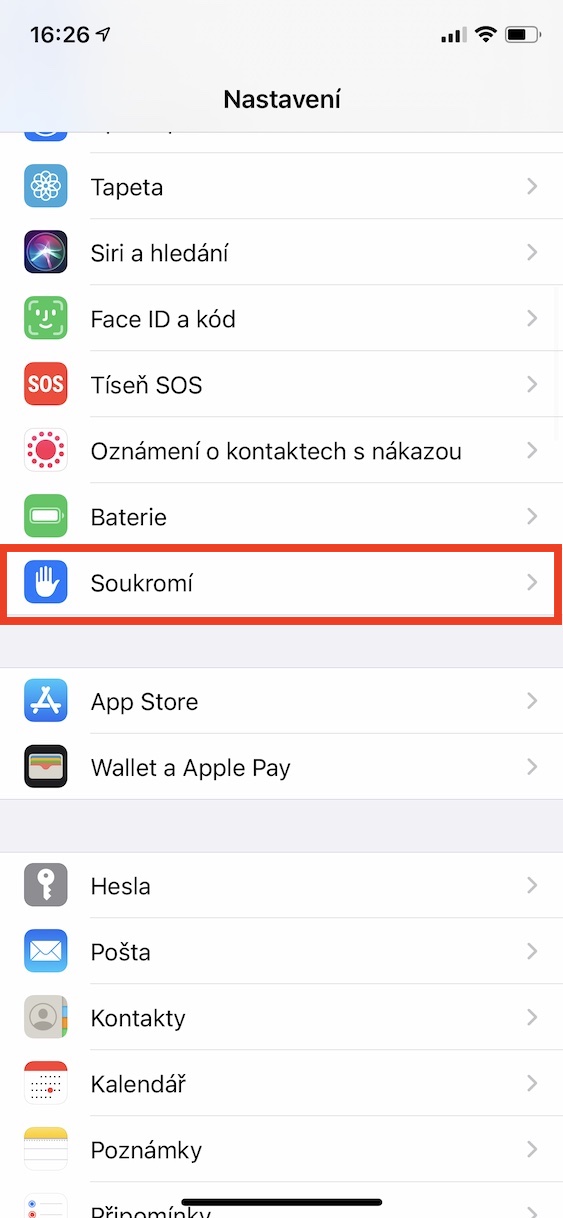
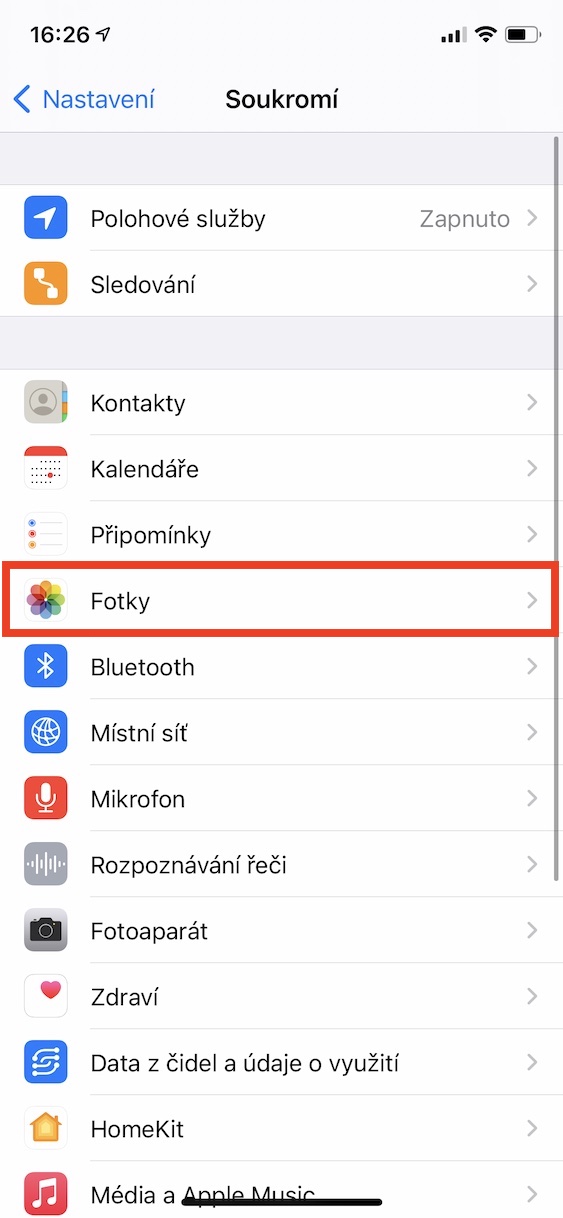
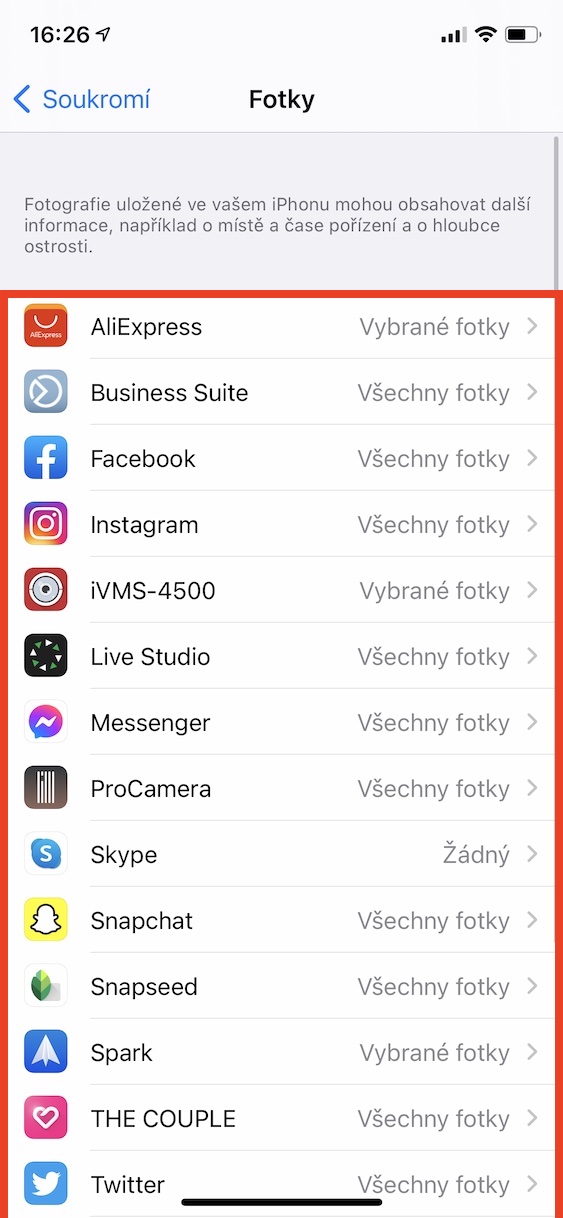
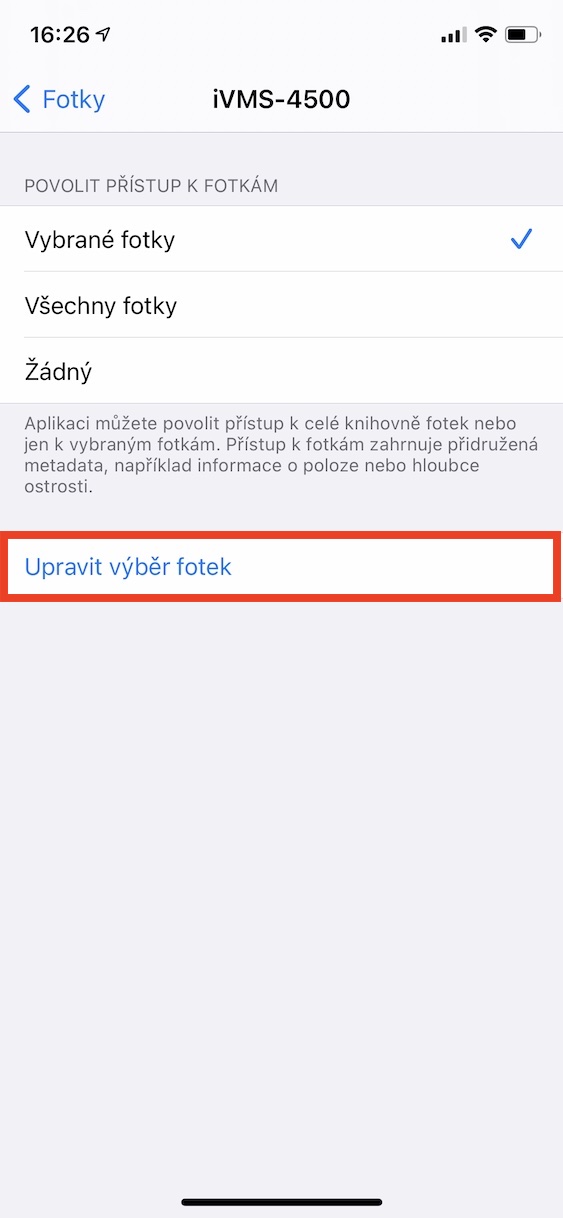
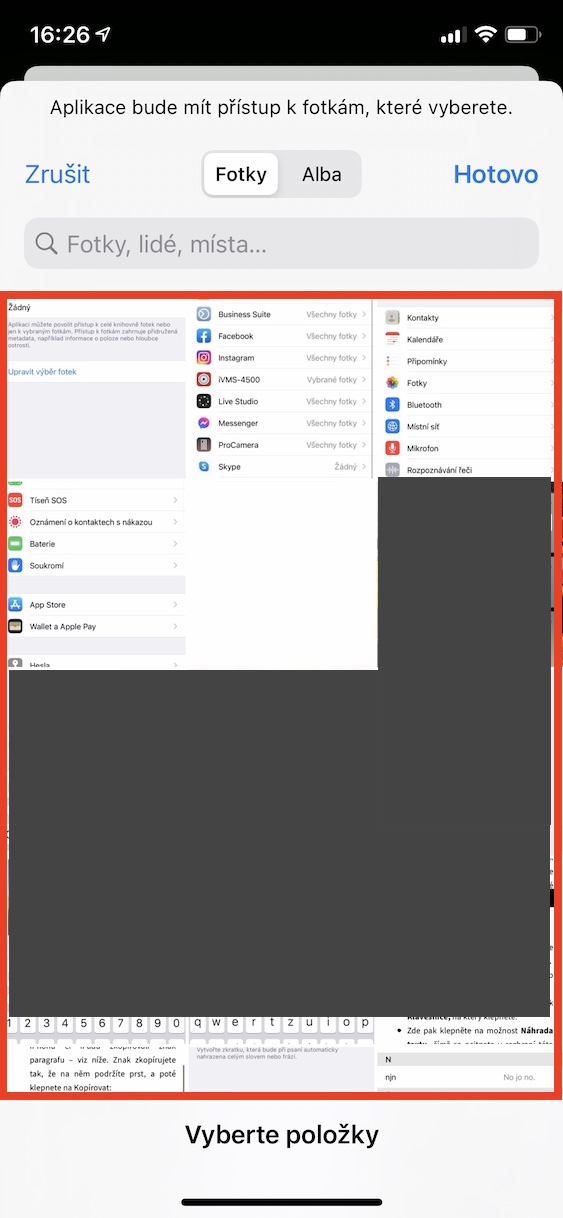
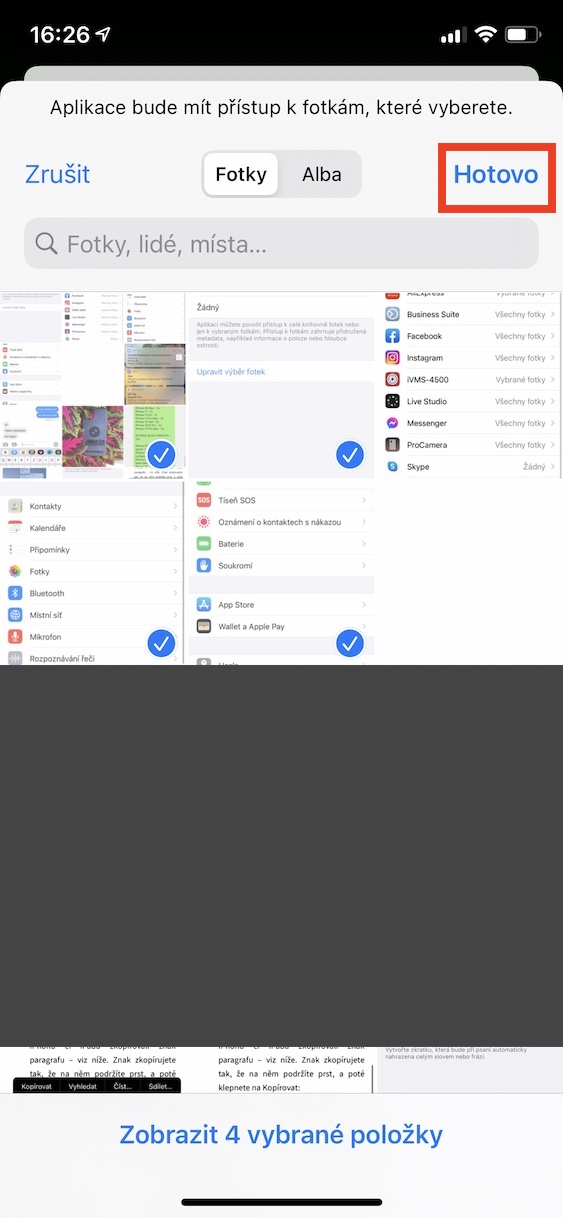
ಇದು ಸಂಪೂರ್ಣವಾಗಿ ಅವನಿಗೆ ಬಿಟ್ಟದ್ದು*, ಏಕೆಂದರೆ ನಾನು ನಿರ್ದಿಷ್ಟ ಅಪ್ಲಿಕೇಶನ್ನಿಂದ ನೇರವಾಗಿ ಆಯ್ಕೆಯನ್ನು ಬದಲಾಯಿಸಬೇಕಾದಾಗ, ಅದು ಕಾರ್ಯನಿರ್ವಹಿಸುವುದಿಲ್ಲ... ಮೆಹ್
ಅಂತಹ ಕ್ಲೀಷೆ... ಆಪಲ್ ತನ್ನ ಬಳಕೆದಾರರ ಖಾಸಗಿತನವನ್ನು ರಕ್ಷಿಸುವ ಬಗ್ಗೆ ಕಾಳಜಿ ವಹಿಸುವ ಕೆಲವೇ ಕಂಪನಿಗಳಲ್ಲಿ ಒಂದಾಗಿದೆ.
ಆದ್ದರಿಂದ Apple ನ ಅಭ್ಯಾಸಗಳನ್ನು ಹೋಲಿಸಲು ಪ್ರಯತ್ನಿಸಿ ಮತ್ತು, ಉದಾಹರಣೆಗೆ, Microsoft...